Daha fazla insan Signal'e geçtiğinden, bildirilen hataların sayısı da artıyor. nasıl yapacağımızı zaten konuşmuştuk kötü video kalitesi sorunlarını düzeltinya da ne yapmalı Kişilerinizi Signal'de bulamıyor. Ancak birçok kullanıcı, biri onları aradığında Signal'in çalmadığını da bildirdi. Android ve iOS'ta bu can sıkıcı hatayı nasıl düzeltebileceğinizi keşfedelim.
Android'de Sinyal Aramaları Çalmazsa Ne Yapmalı?
- Cihazınızın çevrimdışı olmadığından emin olun. Signal'de bir arama aldığınızda telefonunuz İnternet'e bağlı değilse, çalmaz. Signal'in İnternet erişimini sınırlayan bir güvenlik duvarınız veya üçüncü taraf uygulamanız varsa ilgili uygulamaları devre dışı bırakın. Farklı bir internet bağlantısına geçin ve sorunun çözülüp çözülmediğini kontrol edin.
-
Rahatsız Etmeyin modunu devre dışı bırakın. Bu seçenek açık olduğu sürece terminaliniz çalmaz. İki parmağınızla aşağı kaydırın ve DND Modunu devre dışı bırakın.

-
Pil tasarrufu ayarlarını devre dışı bırakın. Piliniz azalıyorsa, Pil Tasarrufu özelliği, pilinizin ömrünü uzatmak için Signal'in çalmasını engelleyebilir. git
Ayarlar, Seçme pil, ve pil tasarrufu özelliğinizi devre dışı bırakın.

-
Güncelleme Sinyali. Terminalinizde en son Signal uygulaması sürümünü çalıştırdığınızdan emin olun. Başlat Google Oyun mağazası uygulamasını açın, Signal'i arayın ve Güncelleme varsa düğmesine basın. Bu sorun yalnızca belirli kişileri etkiliyorsa, onlardan da Signal'i güncellemelerini isteyin. Sizi tekrar aramalarını ve uygulamanın bu sefer çalıp çalmadığını kontrol etmelerini sağlayın.

-
Tarih ve saat ayarlarınızı kontrol edin. Terminaliniz yanlış tarih ve saat ayarları kullanıyorsa Signal sunucularına bağlanamayabilir. git Ayarlar, Seçme Tarih ve saatve Android'in tarih ve saat ayarlarınızı otomatik olarak yapmasına izin verin.

-
Uygulama önbelleğini temizle. git Android Ayarları, Seçme uygulamalaröğesine dokunun ve Tüm uygulamalar. git sinyal, Seçme Depolamak, ve vur Önbelleği temizle buton.

-
Gizlilik ayarlarınızı kontrol edin. Signal'in kişilerinize erişmesine izin verildiğinden emin olun. git Android Ayarları, Seçme Mahremiyet, ve şuraya gidin: izin yöneticisi. Signal'in kişi listenize erişmesine izin verin.

- WiFi Aramasını Etkinleştir. Telefonunuzun modeli bu özelliği destekliyorsa etkinleştirin ve sonuçları kontrol edin.
- Sinyali Yeniden Yükle. Bu olası çözümlerden hiçbiri sorununuzu çözmediyse Signal'i kaldırın ve telefonunuzu yeniden başlatın. Ardından Google Play Store uygulamasını başlatın ve Signal'i yeniden yükleyin.
iPhone'da Sinyal Aramaları Çalmıyor
iPhone'unuzun ekranı kilitliyse, görüntülü aramalar çalmak yerine bir bildirim görüntüler. Kilit ekranında bildirimleri görüntülemek için şuraya gidin: iPhone Ayarları → sinyal → Bildirimler → uyarılar → seçin Kilit Ekranı.
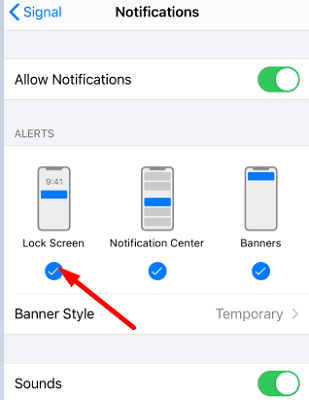
Sinyal Olarak GitHub'da onaylandı, bu amaçlanan davranıştır. Görüntülü aramalar, iOS sınırlamaları nedeniyle iPhone'larda normal aramalar gibi çalmaz. Geçici bir çözüm olarak, önce sesli bir arama başlatabilir ve ardından arama devam ederken görüntülü aramaya geçebilirsiniz.
Sorun devam ederse, Android için daha önce listelediğimiz sorun giderme çözümlerini kullanabilirsiniz.
Çözüm
Signal aramaları Android veya iOS'ta çalmıyorsa, "Rahatsız Etmeyin" modunu devre dışı bıraktığınızdan emin olun. Ek olarak, pil tasarrufunuzu kapatın ve terminalinize en son Signal uygulaması sürümünü yükleyin. Sorun devam ederse tarih ve saat ayarlarınızı kontrol edin ve uygulama önbelleğini temizleyin. Bu ipuçları sorunu gidermenize yardımcı oldu mu? Aşağıdaki yorumlarda bize bildirin.